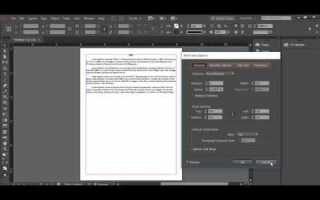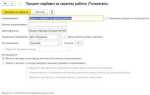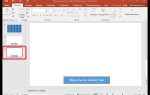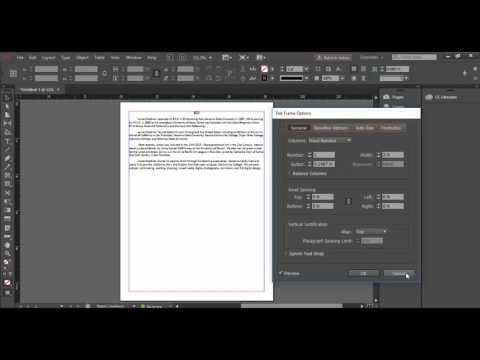
Работа с интерактивными элементами в Adobe InDesign существенно расширяет возможности публикаций. Добавление ссылок позволяет превратить статичный документ в удобный инструмент для перехода на внешние ресурсы или внутрь самого файла. В отличие от простого копирования URL, правильное создание ссылок обеспечивает точность и совместимость с различными форматами экспорта, такими как PDF или EPUB.
Процесс вставки ссылки включает несколько обязательных шагов: выбор объекта для гиперссылки, настройка адреса перехода и проверка корректности. Каждый из этих этапов требует внимательности, чтобы избежать ошибок, которые могут привести к неработающим ссылкам. В Adobe InDesign предусмотрены инструменты, позволяющие не только вставить ссылку, но и настроить её отображение и поведение при экспорте.
В данной инструкции подробно рассмотрены особенности работы с текстовыми и графическими объектами, указаны оптимальные методы проверки гиперссылок, а также приведены рекомендации по использованию панели «Гиперссылки» для управления всеми активными ссылками документа. Следование представленным шагам обеспечит стабильную работу интерактивных элементов в итоговом файле.
Подготовка документа и выбор объекта для ссылки
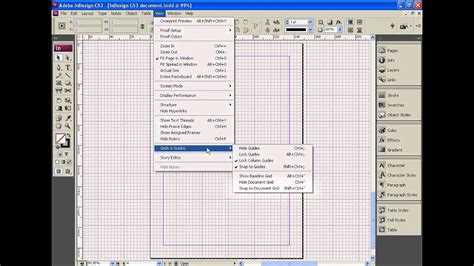
Перед созданием гиперссылки в Adobe InDesign убедитесь, что файл открыт в режиме редактирования и содержит все необходимые элементы. Проверьте, что документ имеет корректно настроенные страницы и слои, чтобы ссылка не перекрывалась другими объектами. Рекомендуется использовать слои для управления видимостью и доступностью ссылок.
Выбор объекта для ссылки зависит от его типа: текст, изображение или графический элемент. Для текста выделяйте только те слова или фразы, которые должны стать интерактивными. Используйте инструмент «Текст» (Type Tool), чтобы точно указать область ссылки. Для изображений и графики применяйте инструмент «Выделение» (Selection Tool) и убедитесь, что объект не сгруппирован с другими элементами, иначе ссылка может не сработать.
Для упрощения навигации внутри документа создайте закладки или используйте существующие, если ссылка ведёт на внутреннюю страницу. Это позволит избежать ошибок при назначении цели ссылки. В случае ссылок на внешние ресурсы заранее подготовьте точный URL, исключая пробелы и специальные символы, которые могут нарушить работу ссылки.
Оптимальная практика – проверять выбранный объект в режиме предварительного просмотра (Preview Mode), чтобы убедиться в корректности выделения и отсутствии перекрытий. При работе с большим количеством ссылок рекомендуется структурировать документ с помощью стилей абзацев и символов, что ускорит поиск и изменение ссылок в будущем.
Как создать гиперссылку на веб-адрес в InDesign
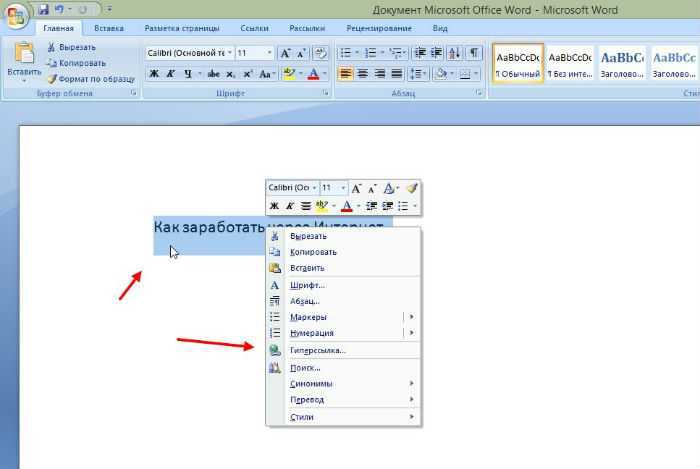
Для создания гиперссылки на веб-адрес в Adobe InDesign выполните следующие шаги:
- Выделите текст или объект, который будет ссылкой.
- Откройте панель Hyperlinks через меню Window > Interactive > Hyperlinks.
- В панели нажмите на кнопку меню (три линии в правом верхнем углу) и выберите New Hyperlink….
- В открывшемся окне:
- В поле Link To выберите URL.
- В поле URL введите полный веб-адрес, включая
http://илиhttps://. - При необходимости установите опцию Visible Rectangle, чтобы выделение ссылки было видно при экспорте в PDF.
- Нажмите OK для создания гиперссылки.
- Проверьте корректность ссылки в панели Hyperlinks и при экспорте документа в интерактивный PDF.
Важно: используйте полный формат URL с протоколом, иначе ссылка не будет работать корректно в PDF и других форматах.
Добавление ссылки на страницу внутри документа
Выделите текст или объект, который станет гиперссылкой на внутреннюю страницу. Перейдите в меню Окно > Интерктивность > Гиперссылки. Нажмите на иконку создания новой гиперссылки.
В открывшемся окне выберите тип ссылки Страница документа. Укажите номер страницы, на которую нужно перейти при клике. Нумерация начинается с первой страницы, учтите, что обложка может иметь отдельный номер или быть скрыта в нумерации.
Определите стиль ссылки: цвет и подчеркивание настраиваются через панель Гиперссылки. Для навигации по ссылке в PDF-файле не требуется дополнительная настройка, InDesign автоматически связывает указанный номер страницы с соответствующим объектом.
Проверьте корректность ссылки в режиме предпросмотра документа (Ctrl + Enter или Cmd + Enter на Mac). Убедитесь, что переход происходит точно на выбранную страницу.
Для сложных документов с разделами используйте закладки или метки для более точной навигации, создавая ссылки на них вместо номеров страниц. Это предотвращает ошибки при изменении порядка страниц.
Создание ссылки на внешний файл или документ
Для создания ссылки на внешний файл в Adobe InDesign выберите текст или объект, который будет служить ссылкой. Затем откройте панель «Гиперссылки» через меню «Окно» → «Интерактивность» → «Гиперссылки».
В панели нажмите кнопку «Создать новую гиперссылку». В появившемся окне выберите тип «Файл». Нажмите кнопку «Обзор» и укажите путь к нужному файлу на вашем компьютере или в сети.
InDesign поддерживает ссылки на PDF, DOCX, XLSX, а также на изображения и другие распространённые форматы. При необходимости установите параметры открытия файла, например, открывать во внешнем приложении.
Задайте имя гиперссылки для удобства управления. После нажатия «ОК» ссылка будет создана, и при экспорте в PDF или публикации в EPUB пользователи смогут открыть указанный файл.
Проверьте корректность ссылки в режиме предпросмотра или на готовом файле, чтобы убедиться, что путь указан верно и файл доступен. При переносе проекта сохраняйте внешние файлы в том же каталоге или обновляйте пути вручную.
Настройка отображения и стиля гиперссылки
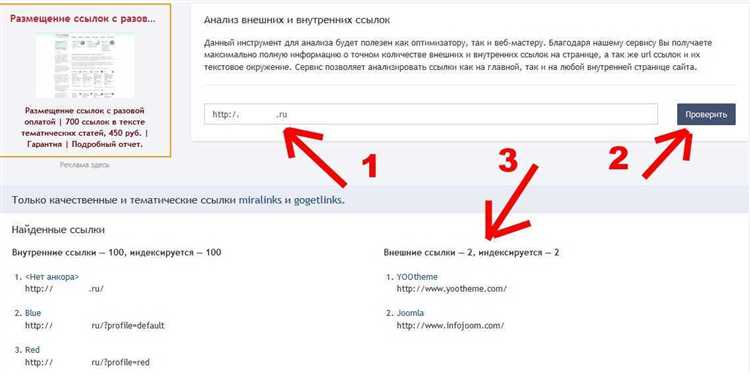
После создания гиперссылки в Adobe InDesign важно настроить её внешний вид для удобства восприятия и соответствия дизайну документа.
- Выбор стиля гиперссылки:
- Откройте панель Гиперссылки (Window > Interactive > Hyperlinks).
- Нажмите на стрелку меню панели и выберите Edit Hyperlink Style.
- В появившемся окне задайте цвет, подчёркивание, стиль шрифта и толщину линии для активной и неактивной ссылки.
- Применение стиля к ссылке:
- Выделите текст с гиперссылкой.
- В панели Гиперссылки выберите нужный стиль из списка Hyperlink Styles.
- Цвет и подчёркивание:
- Рекомендуется использовать контрастные цвета для активных ссылок (например, синий #0000FF) и серый для неактивных.
- Подчёркивание улучшает распознаваемость, но можно отключить его для чистого дизайна, если есть другие визуальные акценты.
- Шрифты и эффекты:
- Поддерживаются изменения стиля шрифта: жирный, курсив, размер.
- Эффекты, такие как тени и контуры, влияют на читаемость, применяйте их осторожно.
- Предпросмотр результата:
- Используйте режим EPUB Interactivity Preview для проверки кликабельности и внешнего вида.
- При экспорте в PDF или EPUB проверяйте, чтобы стиль отображался корректно в итоговом файле.
Следуя этим шагам, вы добьётесь удобного и профессионального оформления гиперссылок в InDesign без потери функциональности.
Проверка работоспособности вставленных ссылок
После вставки гиперссылок в Adobe InDesign важно убедиться, что они корректно работают при экспорте документа. Для проверки перейдите в режим предпросмотра (Preview) или используйте панель «Ссылки» (Hyperlinks). В режиме предпросмотра наведите курсор на ссылку – он должен измениться на руку, указывающую на активный элемент.
Для тестирования ссылок в итоговом файле экспортируйте документ в формат PDF через меню «Файл» → «Экспорт». В настройках экспорта убедитесь, что активирована опция «Включить гиперссылки» (Include Hyperlinks). Откройте созданный PDF в Adobe Acrobat или другом PDF-ридере и проверьте каждую ссылку: она должна вести на указанный URL или раздел внутри документа.
Если ссылка не работает, проверьте правильность адреса в панели «Гиперссылки» (Hyperlinks). Ошибки часто возникают из-за пропущенных протоколов (например, отсутствует «http://» или «https://») или опечаток. Для внутренних ссылок убедитесь, что назначена корректная закладка (Bookmark) или страница.
Для комплексной проверки большого количества ссылок можно использовать скрипты или сторонние плагины, например, «Link Checker» для InDesign, которые автоматически выявляют неработающие гиперссылки и сообщают о них.
Использование панели «Гиперссылки» для управления ссылками
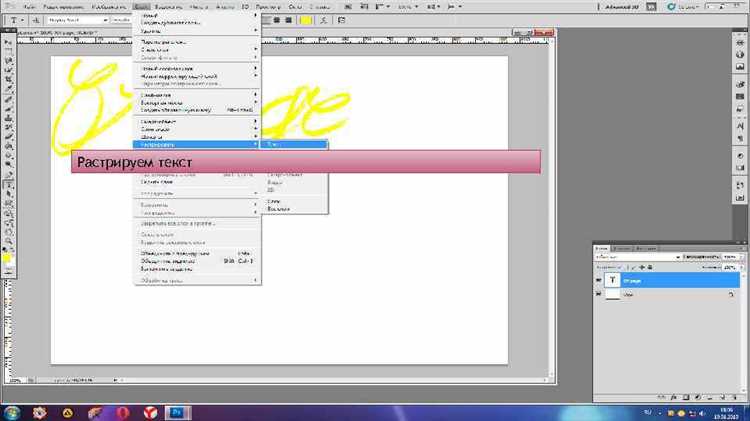
Панель «Гиперссылки» в Adobe InDesign служит для создания, редактирования и организации всех ссылок документа. Для открытия панели выберите Окно → Интерактивность → Гиперссылки.
Для добавления новой ссылки выделите текст или объект, затем в панели нажмите кнопку Создать новую гиперссылку. В появившемся окне укажите адрес URL, выберите тип ссылки (URL, страница, файл) и настройте поведение при клике, например, открытие в новом окне.
Редактировать существующую ссылку можно двойным щелчком по ней в списке панели. Здесь доступна смена адреса, текста ссылки и параметров навигации.
Удаление ссылки производится выделением и нажатием кнопки удаления. При этом объект или текст останутся, но связь с URL пропадет.
Панель отображает структуру всех гиперссылок, что позволяет быстро находить дублирующиеся или устаревшие адреса и поддерживать единообразие документа. Для удобства можно группировать ссылки в папки.
Используйте функцию экспорта списка гиперссылок через меню панели для контроля и передачи ссылочной структуры другим членам команды или заказчику.
Экспорт документа с активными ссылками в PDF
Для сохранения кликабельных ссылок в PDF-файле откройте меню Файл и выберите Экспорт. В диалоговом окне укажите формат Adobe PDF (печать) или Adobe PDF (интерактивный) в зависимости от задачи.
В настройках экспорта перейдите на вкладку Общие и обязательно отметьте опцию Включить гиперссылки. Без этого активные ссылки не сохранятся в итоговом PDF.
Для обеспечения корректного отображения ссылок выберите совместимость PDF не ниже версии 1.4. Более низкие версии могут не поддерживать интерактивные элементы.
При необходимости сохранения закладок и навигационных элементов включите пункт Экспортировать закладки, если документ содержит оглавление или оглавленные стили.
Если в документе используются внутренние ссылки на страницы, убедитесь, что выбран режим экспорта с сохранением структуры документа и что ссылки корректно работают при просмотре итогового PDF в Adobe Acrobat или аналогичных программах.
По завершении настроек нажмите Экспорт. Проверяйте итоговый PDF на разных устройствах, чтобы удостовериться в сохранении всех интерактивных функций.
Вопрос-ответ:
Как добавить активную ссылку в документ Adobe InDesign?
Для добавления ссылки выберите текст или объект, который хотите сделать кликабельным. Затем откройте панель «Hyperlinks» (Гиперссылки) через меню «Window» > «Interactive» > «Hyperlinks». В панели нажмите на кнопку создания новой ссылки и укажите URL-адрес или другой тип ссылки. После этого выбранный элемент станет интерактивным и будет вести на указанный адрес.
Можно ли вставить ссылку на файл, находящийся на компьютере, а не в интернете?
Да, InDesign позволяет создавать ссылки на локальные файлы. Для этого при создании гиперссылки в поле адреса выберите путь к нужному файлу на вашем жестком диске. При экспорте документа в PDF такая ссылка будет работать, если файл доступен по указанному пути на устройстве пользователя.
Какие форматы ссылок поддерживаются при экспорте из InDesign?
InDesign поддерживает гиперссылки на веб-страницы (URL), электронную почту (mailto), страницы внутри документа (внутренние ссылки) и ссылки на локальные файлы. При экспорте в PDF все эти типы остаются активными, если правильно настроены в панели гиперссылок.
Как проверить, что ссылка в InDesign работает корректно перед экспортом?
После создания ссылки можно воспользоваться функцией предварительного просмотра интерактивных элементов. Для этого откройте панель «Preview» (Предварительный просмотр) через меню «Window» > «Interactive». Там можно кликнуть на ссылку и увидеть, правильно ли она работает. Кроме того, экспортируйте пробный PDF и проверьте кликабельность ссылок в нем.
Можно ли изменить ссылку после её вставки в документ?
Да, изменение ссылки возможно. Для этого откройте панель «Hyperlinks», найдите нужную ссылку в списке, выберите её и нажмите кнопку редактирования. В появившемся окне замените адрес или настройки ссылки на новые. После сохранения изменения сразу применятся к выделенному элементу.
Как добавить гиперссылку на текст в Adobe InDesign?
Для вставки гиперссылки на текст сначала выделите нужный фрагмент в документе. Затем откройте панель «Гиперссылки» через меню «Окно» → «Интерактивность» → «Гиперссылки». Нажмите на кнопку создания новой гиперссылки, введите адрес сайта или выберите место в документе, куда должна вести ссылка. Подтвердите действие, и ссылка появится в выделенном тексте. После этого сохраните файл в формате PDF с поддержкой гиперссылок.